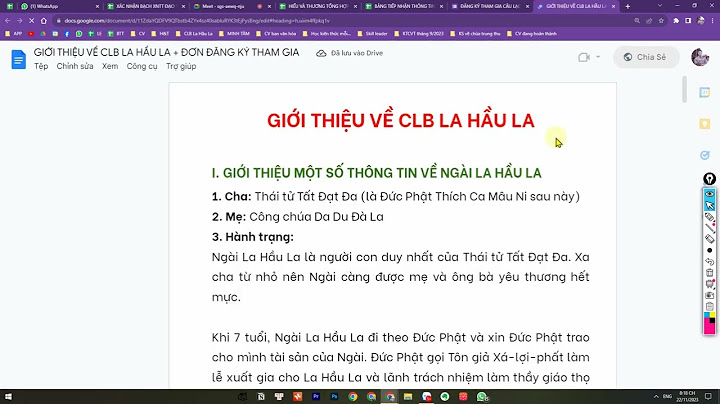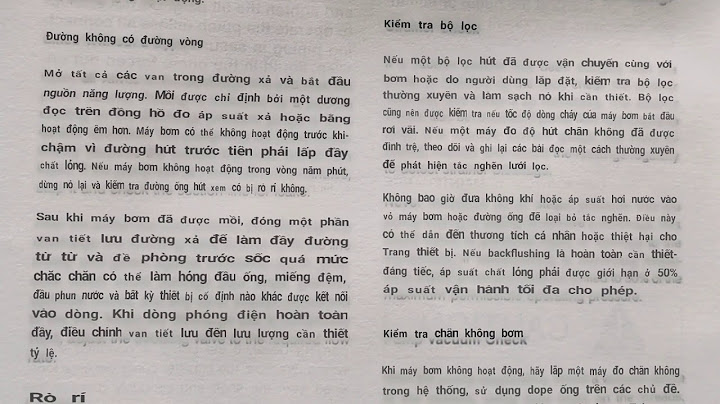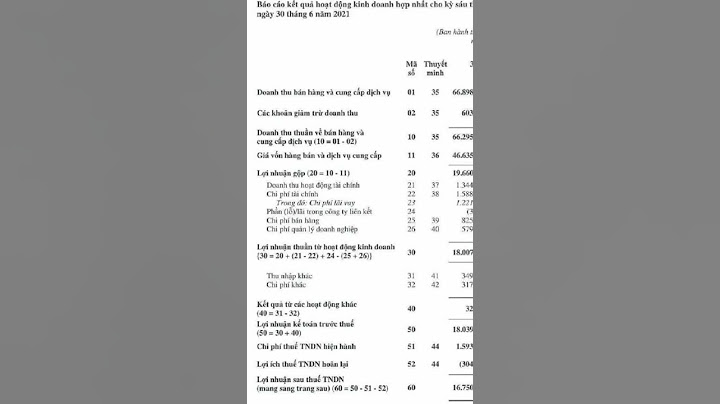Xác thực hai yếu tố là một lớp bảo mật bổ sung cho ID Apple của bạn. Chúng được thiết kế để đảm bảo rằng bạn là người duy nhất có thể truy cập vào tài khoản của mình, ngay cả khi ai đó biết mật khẩu của bạn. Việc xác thực hai yếu tố cũng cho phép bạn đồng bộ mọi thông tin trên tất cả các thiết bị thuộc iOS. Nó rất hữu dụng với những người dùng nhiều thiết bị iOS, đặc biệt là trong nhà thông minh Apple. Show Nên xác minh hai yếu tố khi lần đầu đăng nhập trên các thiết bị mới Với xác minh hai yếu tố, tài khoản của bạn chỉ có thể được truy cập trên các thiết bị bạn tin tưởng, như iPhone, iPad hoặc Mac. Khi bạn muốn đăng nhập vào một thiết bị mới lần đầu tiên. Bạn sẽ cần cung cấp hai thông tin về mật khẩu của bạn và mã xác minh sáu chữ số tự động hiển thị trên iPhone của bạn. Bằng cách nhập mã, bạn đang xác minh rằng người dùng là bạn. Ví dụ: nếu bạn có iPhone và lần đầu tiên đăng nhập vào tài khoản của mình trên Apple TV mới mua. Bạn sẽ được nhắc nhập mật khẩu và mã xác minh tự động hiển thị trên iPhone của bạn. Nội dung bài viết Cách chuyển từ xác minh hai bước của Apple sang xác thực hai yếu tốNếu bạn vẫn đang sử dụng phương thức xác minh hai bước (two-step verification) cũ của Apple. Bạn cần tắt nó trước khi bật xác thực hai yếu tố (two-factor authentication). Bạn có thể làm điều này trên web theo các bước sau:

4. Nhấn vào Bật xác thực hai yếu tố 5. Nhấn vào Tiếp tục. 6. Nhấn vào Tiếp tục.  7. Nhập mật mã iPhone của bạn . 8. Nhấn Xong .  9. Nhập số điện thoại của bạn nơi bạn muốn nhận mã xác minh khi bạn đăng nhập vào iCloud. 10. Chọn phương thức bạn muốn nhận mã xác minh. Tin nhắn văn bản hoặc Cuộc gọi điện thoại. 11. Nhấn vào Tiếp theo . 12. Nhập mã xác minh mà bạn nhận được Cách sử dụng mã xác thực hai yếu tố của Apple
Sau khi xác thực bạn sẽ không cần mất thời gian để đăng nhập trên từng thiết bị iOS nữa. Trên các thiết bị khác như iPad, Apple TV bạn chỉ cần bật chức năng này trong phần tài khoản iCloud. Những điều cần nhớ khi sử dụng xác thực hai yếu tốViệc xác minh thiện đáng kể tính bảo mật của Apple ID của bạn. Sau khi bạn bật nó, đăng nhập vào tài khoản của bạn sẽ yêu cầu cả mật khẩu và quyền truy cập vào các thiết bị đáng tin cậy hoặc số điện thoại đáng tin cậy của bạn. Luôn giữ tài khoản của bạn an toàn nhất có thể. Nó giúp đảm bảo không bao giờ mất quyền truy cập. Có một số nguyên tắc đơn giản bạn nên tuân theo: Xác thực hai yếu tố có ý nghĩa quyết định khi nói đến việc bảo vệ dữ liệu và quyền riêng tư của chúng tôi, chắc chắn đây là một phương pháp hiệu quả để bảo vệ thông tin mà chúng tôi coi là "nhạy cảm" đó. Do đó, tôi luôn khuyến nghị tất cả người dùng kích hoạt cài đặt này. Tuy nhiên, luôn có những người không cảm thấy thoải mái với các biện pháp này hoặc coi chúng là quá mức, do đó, Chúng tôi sẽ hướng dẫn bạn cách tắt xác thực hai yếu tố trên Apple ID của bạn, để bạn có thể truy cập cài đặt của thiết bị nhanh hơn, ngay cả khi mức độ bảo mật giảm đáng kể. Chúng tôi đến đó với các bước chúng tôi phải làm theo để hủy kích hoạt xác thực hai yếu tố của Apple ID của chúng tôi:
Và đó là tất cả. Thực tế là khá dễ dàng để loại bỏ tiện ích bổ sung bảo mật này, nhưng Cá nhân tôi không khuyến nghị người dùng hủy kích hoạt biện pháp bảo mật bổ sung này, vì trong những thời điểm này, mọi thứ mà chúng ta có thể lưu trữ với loại bảo vệ này sẽ rất đáng giá. Tuy nhiên, mọi người có thể tự do sử dụng bất kỳ phương pháp nào họ muốn để bảo vệ quyền riêng tư của mình. Nội dung bài viết tuân thủ các nguyên tắc của chúng tôi về đạo đức biên tập. Để báo lỗi, hãy nhấp vào đây. Làm sao để tắt xác thực 2 yếu tố iCloud?Bước 1: Truy cập và đăng nhập vào trang Apple ID. Bước 2: Ở ô thiết lập tài khoản chọn: bảo vệ -> chỉnh sửa. Bước 3: Ở “hai bước xác minh” chọn “tắt” Bước 4: Để đảm bảo tính bảo mật bạn cần tạo ra tối thiểu 3 thắc mắc. Xác thực 2 yếu tố trên iPhone là gì?Xác thực hai yếu tố là lớp bảo mật bổ sung cho ID Apple, được thiết kế để đảm bảo rằng chỉ mình bạn truy cập được vào tài khoản của mình, ngay cả khi người khác biết mật khẩu của bạn. Lấy mã xác minh iCloud ở đâu?Bước 1: Truy cập vào ứng dụng “Cài Đặt” trên thiết bị của bạn. Sau đó, chọn mục “Thông tin tài khoản iCloud“. Bước 2: Tại màn hình “Thông tin tài khoản iCloud“, tìm và chọn tùy chọn “Xác Minh Địa Chỉ Email“. Bước 3: Nhấp vào tùy chọn “Gửi mã” để yêu cầu gửi mã xác nhận đến địa chỉ email của bạn. Tại sao phải xác minh ID Apple?Việc sử dụng xác thực hai yếu tố giúp ngăn không cho người khác truy cập vào tài khoản ID Apple của bạn, ngay cả khi họ biết mật khẩu ID Apple của bạn. Khi tính năng này được bật, bạn cần cả mật khẩu ID Apple và một mã xác minh gồm sáu chữ số để đăng nhập vào tài khoản ID Apple của mình. |